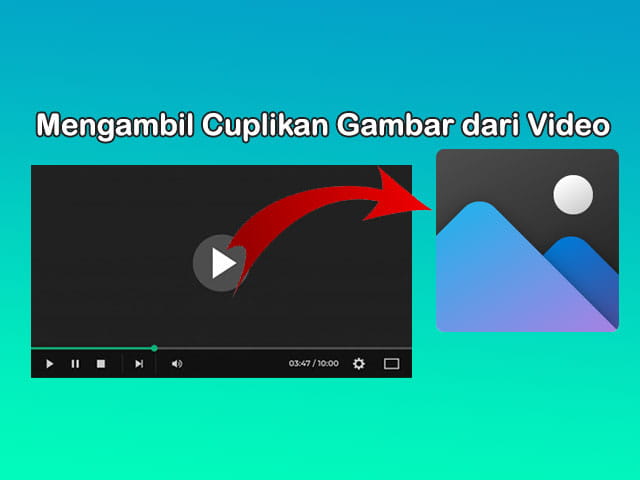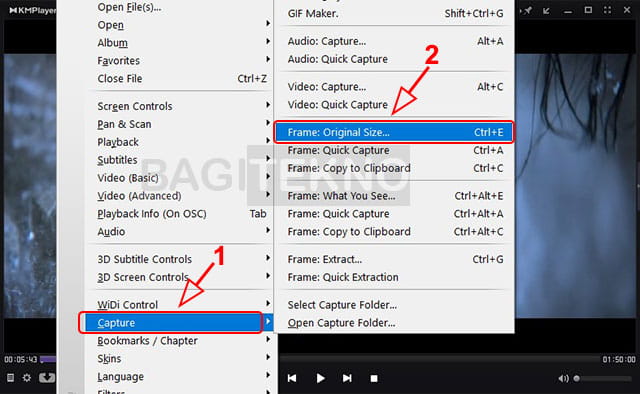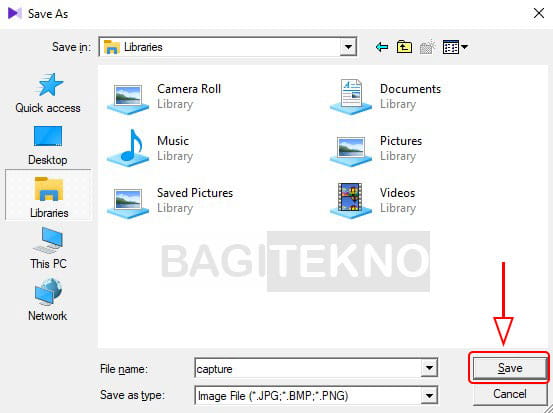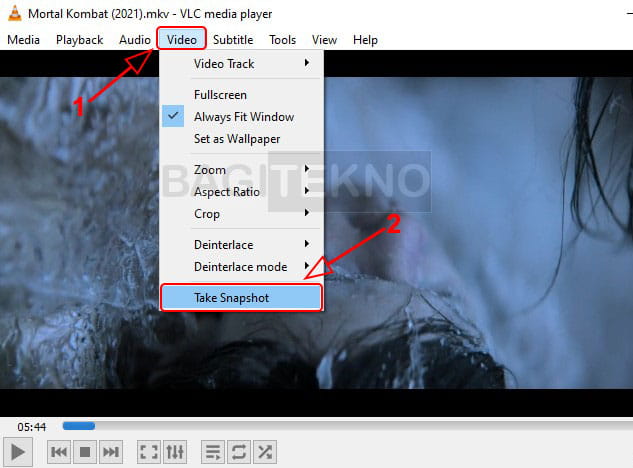Saat sedang menonton video atau film, terkadang ditemukan gambar yang menarik dalam video tersebut. Karena menarik, maka muncul keinginan untuk mengcapture gambar dalam video tersebut agar bisa dibagikan. Pada artikel ini akan dibahas bagaimana cara mengambil foto screenshot dari video yang diputar pada VLC maupun KMP.
Mengambil foto dalam video tidak hanya bisa anda lakukan untuk mengambil cuplikan dari video orang lain. Anda juga bisa mengcapture gambar dari video anda sendiri, misalnya untuk mengcapture momen tertentu pada video liburan anda.
Untuk mengambil foto atau gambar dari video yang sedang ditonton di PC, anda bisa menggunakan KMP atau VLC. VLC Media Player dan KMP Player sudah memiliki fitur untuk mengambil cuplikan gambar dalam video. Jadi, jika anda menggunakan salah satu pemutar video ini, maka anda bisa dengan mudah mengcapture video yang sedang diputar. Anda hanya perlu menggunakan fitur capture pada aplikasi tersebut saat sedang memutar video dan menemukan gambar yang menarik.
Cara Mengambil Gambar dari Video yang Diputar pada VLC / KMP
Sebenarnya anda bisa pause video yang diputar dan melakukan screenshot di Laptop jika ingin mengambil gambar tertentu dalam video. Tapi, cara ini tentu saja kurang efektif karena area pemutar video dan bagian Windows yang lain akan ikut terambil.
Cara paling efektif untuk mengcapture video adalah dengan menggunakan fitur yang sudah disediakan pemutar video. Jadi, saat anda memutar video menggunakan KMP atau VLC di PC Desktop atau Laptop, maka anda bisa dengan mudah mengambil cuplikan gambar dalam video tersbeut.
1. Ambil Gambar dari Video yang Diputar pada KMPlayer
Cara pertama yang bisa anda lakukan untuk mengambil gambar dari video yang diputar pada PC Desktop atau Laptop adalah dengan menggunakan KMP Player. Jadi, jika anda memutar video atau film menggunakan KMP, silahkan ikuti langkah-langkah berikut untuk capture foto dari video.
Langkah pertama adalah silahkan putar video anda menggunakan KMPlayer dan pause setelah menemukan cuplikan gambar yang ingin diambil. Kemudian, silahkan klik kanan pada area video yang sedang diputar tersebut. Pada opsi yang muncul, arahkan kursor ke Capture dan klik Frame: Original Size.
Atau, jika ingin lebih praktis dan cepat maka anda bisa menggunakan shortcut Keyboard dengan menekan kombinasi tombol Ctrl + E.
Selanjutnya, pada jendela Save As yang terbuka silahkan pilih direktori atau folder dimana anda ingin menyimpan gambar cuplikan tersebut. Selain itu, anda juga bisa mengubah nama file gambar pada bagian File name. Jika semua sudah anda atur sesuai keinginan, maka silahkan klik tombol Save.
Setelah itu, gambar cuplikan dari video anda akan tersimpan dan dapat diakses melalui File Explorer.
2. Ambil Gambar dari Video yang Diputar pada VLC Media Player
Cara lainnya yang bisa anda lakukan untuk mengambil cuplikan gambar dalam video adalah dengan menggunakan VLC Media Player. Jika anda menggunakan pemutar VLC dan ingin melakukan cara ini, maka silahkan ikuti langkah-langkah berikut.
Silahkan anda putar video menggunakan aplikasi VLC Media Player, kemudian pause video saat sudah menemukan gambar yang ingin diambil. Untuk menggunakan fitur capture dari VLC, silahkan klik menu Video kemudian klik Take Snapshot pada opsi yang muncul.
Setelah itu, gambar cuplikan dari video yang anda putar tersebut akan tersimpan ke penyimpanan Laptop atau Komputer. Untuk mengakses file gambar tersebut, silahkan buka File Explorer kemudian buka folder Pictures.
Setiap kali anda mengambil snapshot video menggunakan VLC, maka gambarnya akan tersimpan di folder Pictures.
Penutup
Demikian cara mudah mengambil cuplikan foto atau gambar dari video yang sedang diputar di PC Desktop atau Laptop menggunakan KMP atau VLC Media Player. Silahkan lakukan cara ini jika anda tiba-tiba menemukan momen menarik pada video yang sedang diputar dan ingin mengambil gambarnya.